Como verificar o IP do seu computador
Na era da Internet, conhecer o endereço IP do seu computador é uma habilidade básica para configuração e solução de problemas de rede. Seja para conexão remota, configuração de equipamentos de rede ou solução de problemas de rede, é muito importante saber verificar o endereço IP. Este artigo apresentará em detalhes como verificar o endereço IP de um computador em diferentes sistemas operacionais e anexará uma tabela de dados estruturados para ajudá-lo a dominar rapidamente essa habilidade.
1. O que é um endereço IP?
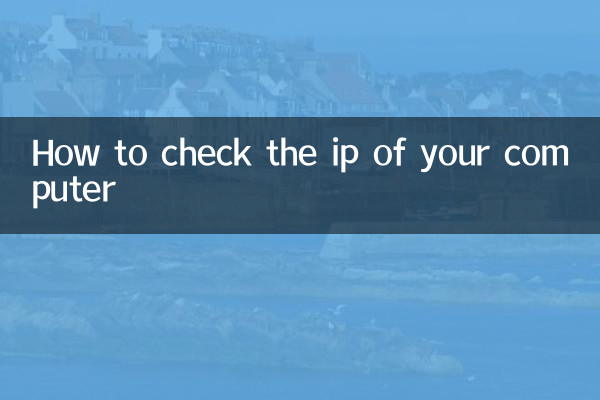
Endereço IP (endereço de protocolo de Internet) é a abreviatura de endereço de protocolo de Internet e é usado para identificar exclusivamente dispositivos na rede. É semelhante a um número de casa na vida real e ajuda os dados a encontrarem seu destino com precisão na rede. Os endereços IP são divididos em dois formatos, IPv4 e IPv6. Atualmente, o IPv4 ainda é o mainstream.
2. Como verificar o endereço IP do seu computador
Os métodos de visualização de endereços IP de diferentes sistemas operacionais são ligeiramente diferentes. A seguir estão as etapas detalhadas para sistemas Windows, macOS e Linux:
| sistema operacional | Ver método | Etapas detalhadas |
|---|---|---|
| Janelas | prompt de comando | 1. Pressione Win+R, digite cmd e pressione Enter 2. Digite ipconfig no prompt de comando 3. Encontre "endereço IPv4" ou "endereço IPv6" |
| Janelas | Interface de configuração | 1. Abra Configurações > Rede e Internet 2. Clique na rede atualmente conectada 3. Visualize as informações do endereço IP em “Propriedades” |
| macOS | Preferências do Sistema | 1. Abra Preferências do Sistema > Rede 2. Selecione a rede à qual você está conectado no momento 3. Clique em "Avançado" >TCP/IP para visualizar o endereço IP |
| macOS | Comandos de terminal | 1. Abra o terminal 2. Digite ifconfig | grep "inet" 3. Encontre o endereço IP correspondente |
| Linux | Comandos de terminal | 1. Abra o terminal 2. Digite o endereço IP ou ifconfig 3. Encontre o endereço IP após o campo inet |
3. A diferença entre IP público e IP da intranet
Ao observar os endereços IP, você poderá descobrir que existem dois IPs diferentes:
| Tipo | Recursos | Ver método |
|---|---|---|
| IP da intranet | O endereço usado na LAN, geralmente começando com 192.168 ou 10. | Visualize através do método do sistema operacional acima |
| IP público | Um endereço exclusivo na Internet, atribuído pelo seu ISP | Visite ip.cn e outros sites para exibir diretamente |
4. Por que você precisa saber seu endereço IP?
Conhecer o endereço IP é útil em vários cenários:
1.Solução de problemas de rede: Quando há um problema com a conexão de rede, os técnicos geralmente solicitarão informações de endereço IP.
2.acesso remoto: Se precisar se conectar remotamente ao seu computador, você deverá saber seu endereço IP.
3.Configuração de rede: Ao configurar um roteador, firewall ou outro dispositivo de rede, o endereço IP é um parâmetro de configuração básico.
4.Configuração do servidor: Ao construir um site ou servidor de jogo, você precisa informar o endereço IP aos visitantes.
5. Precauções relacionadas ao endereço IP
1.IP dinâmico e IP estático: A maioria das redes domésticas utiliza IPs dinâmicos, que mudam regularmente; redes corporativas geralmente usam IPs estáticos.
2.Proteção de privacidade: o IP público pode revelar sua localização geográfica aproximada, portanto, tome cuidado ao compartilhá-lo em público.
3.Transição IPv6: À medida que os endereços IPv4 se esgotam, cada vez mais redes começam a suportar endereços IPv6.
6. Perguntas frequentes
| pergunta | resposta |
|---|---|
| Por que meu endereço IP aparece como 127.0.0.1? | 127.0.0.1 é o endereço de loopback local, indicando a máquina local, não o IP real da rede |
| Como verificar o endereço IP no celular? | Você pode encontrá-lo visualizando os detalhes da rede atualmente conectada nas configurações de Wi-Fi. |
| O que devo fazer se meu endereço IP mudar repentinamente? | Este é um fenômeno normal do serviço DHCP e não afeta o uso geral da rede. |
| O que devo fazer se não conseguir encontrar o endereço IP? | Verifique se a conexão de rede está normal ou tente reiniciar o dispositivo de rede |
Com a introdução deste artigo, acredito que você dominou vários métodos de verificação do endereço IP do seu computador. Esteja você executando Windows, macOS ou Linux, você pode encontrar rapidamente as informações de rede necessárias. Lembre-se de que a configuração da rede é um processo passo a passo que pode ser dominado com prática.
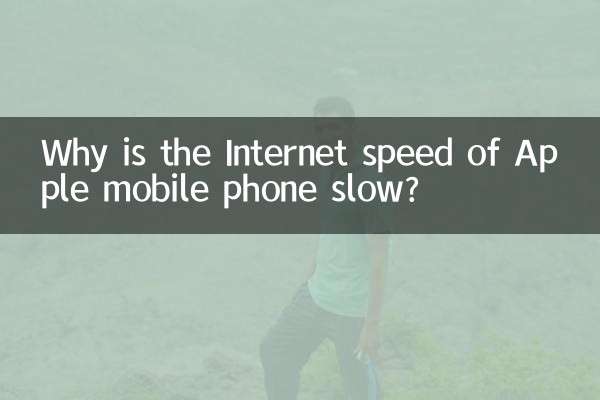
Verifique os detalhes

Verifique os detalhes